ЖД-транспорт¶
Введение¶
Маркшейдерский модуль содержит в себе возможность автоматически находить кратчайшие расстояния от точки погрузки горной массы до точки разгрузки. Также существует возможность получения сводной таблицы по всему карьеру в целом. Для использования этой возможности необходимо:
Средствами картографического редактора создать в легенде специальный тип ломаной - Транспорт.
Затем по всему карьеру нанести этим типом ломаной возможные пути перемещения железнодорожного транспорта, начиная от самых глубоких горизонтов и заканчивая точками разгрузки горной массы. Эта ломаная должна быть введена с высотными отметками.
Настроить параметры транспортной сети. Здесь указывается карта и слой и тип линии, которым проведена транспортная сеть. Также необходимо указать возможные отклонения пунктов погрузки/разгрузки от транспортной сети.
Создать список источников горной массы. Для каждого источника указывается номер тупика, горизонт, участок, а также список зон погрузки внутри.
Создать список приемников горной массы. В каждом приемнике может быть одна или несколько зон разгрузки. Для каждой зоны указывается название, горизонт и плановые объемы.
Создать список железнодорожных станций. Для каждой станции указывается область, при попадании в которую состав должен проехать до центра станции и только затем продолжить движение.
Настройка транспортной сети¶
Все специальные функции по созданию транспортной сети карьера вызываются через пункт меню главного меню программы. После вызова этого пункта меню на экране появится диалоговое окно, показанное на Рис. 59. Визуально окно разделено на три части:
В верхней части расположена панель инструментов.
Центральная часть диалога сама делится на две части. В первой части расположены органы управления для создания списка источников горной массы. Вторая часть предназначена для создания списка приемников горной массы и списка железнодорожных станций.
В нижней части расположена статусная строка, в которой отображаются результаты расчетов расстояний.
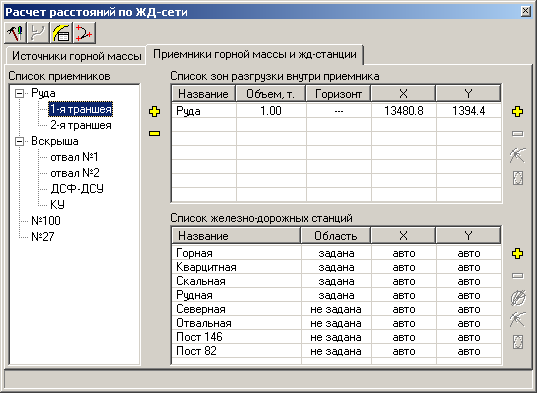
Рис. 59 Диалог «Расчет расстояний по транспортной сет軶
Формирование списка приемников горной массы (ПГМ)¶
Для проведения любых операций над списком ПГМ сначала необходимо сделать активной страницу «Приемники горной массы и жд-станции» в центральной части диалогового окна. Страница условно делится на две части. В левой части отображается список ПГМ, а в правой части для каждого ПГМ отображается список зон разгрузки. В нижней части располагается список жд-станций.
Для добавления ПГМ необходимо нажать кнопку  в левой части диалогового окна.
в левой части диалогового окна.

Рис. 60 Диалог «Добавление приемника горной массы».¶
В появившемся диалоговом окне, представленном на необходимо указать название приемника горной массы и его категорию. Например {«1-я траншея», «Руда»}. После нажатия кнопки «Применить» новый ПГМ будет добавлен в список и показан в диалоговом окне, причем расположен он будет в соответствии с указанной категорией ().
Для удаления ПГМ необходимо выделить его в списке с помощью мыши, а затем нажать кнопку  в левой части диалогового окна.
в левой части диалогового окна.
Формирование списка зон разгрузки¶
У каждого ПГМ может существовать одна или больше зон разгрузки. Это необходимо, например, для отвалов. При наличии нескольких зон разгрузки расстояние от источника горной массы до ПГМ считается как средневзвешенное среди расстояний до каждой из зон разгрузки с учетом планируемых вывозимых объемов.
Список всех зон для каждого ПГМ отображается в правой части диалогового окна. Для каждой зоны отображается её название, плановые объемы, плановые координаты и отметка по подошве. Если для зоны не задано плановое положение, то координаты в списке отображаются как «—«.
Для добавления новой зоны разгрузки необходимо выделить нужный ПГМ в списке с помощью мыши и нажать кнопку  в правой части диалогового окна. В появившемся диалоговом окне () нужно указать название зоны разгрузки, планируемый к приему объем горной массы и отметку по подошве.
в правой части диалогового окна. В появившемся диалоговом окне () нужно указать название зоны разгрузки, планируемый к приему объем горной массы и отметку по подошве.

Рис. 61 Диалог «Добавление зоны разгрузк軶
Для изменения названия существующей зоны или её отметки по подошве необходимо сделать двойной щелчок мыши на нужной зоне разгрузки и в появившемся диалоговом окне внести нужные изменения.
Для каждой зоны разгрузки, которая будет в дальнейшем участвовать в расчетах, необходимо задать плановое положение. Для этого необходимо выделить нужную зону разгрузки и нажать кнопку  , а затем подвести курсор к нужному участку на карте и нажать на левую кнопку мыши (ЛКМ). Выбранный участок будет подсвечен мигающим знаком
, а затем подвести курсор к нужному участку на карте и нажать на левую кнопку мыши (ЛКМ). Выбранный участок будет подсвечен мигающим знаком  .
.
Для отображения положения зоны разгрузки необходимо выделить её и нажать кнопку  в правой части диалогового окна. Положение выбранной зоны будет подсвечено мигающим знаком
в правой части диалогового окна. Положение выбранной зоны будет подсвечено мигающим знаком  .
.
Формирование списка жд-станций¶
Под жд-станцией условно понимается область, при попадании в которую жд-состав обязан проехать до её середины и только затем продолжить движение. В отчетной таблице, кроме того, выводится станция примыкания (первая станция на пути следования от зоны погрузки до ПГМ) и переменные расстояния (расстояние от зоны погрузки до середины станции примыкания). Для добавления новой станции необходимо нажать кнопку  в нижней части диалогового окна. Для каждой станции в списке отображается её имя, задана или нет область станции и координаты центра станции.
в нижней части диалогового окна. Для каждой станции в списке отображается её имя, задана или нет область станции и координаты центра станции.
Для задания области жд-станции необходимо выбрать нужную станцию из списка и нажать кнопку  в нижней части диалогового окна. Затем необходимо с помощью мыши ввести замкнутую область, которая наиболее полно будет характеризовать жд-станции.
в нижней части диалогового окна. Затем необходимо с помощью мыши ввести замкнутую область, которая наиболее полно будет характеризовать жд-станции.
Координаты центра рассчитываются автоматически на основании границ области станции. В этом случае вместо координат в списке отображается слово «авто». Если автоматически рассчитанное положение центра станции не устраивает маркшейдера, то он может указать нужное ему положение вручную. Для этого необходимо выделить нужную жд-станцию, нажать кнопку  , а затем подвести курсор у нужному участку на карте и нажать на левую кнопку маши. Выбранный участок будет отмечен мигающим знаком
, а затем подвести курсор у нужному участку на карте и нажать на левую кнопку маши. Выбранный участок будет отмечен мигающим знаком 
Для отображения положения жд-станции необходимо выделить её и нажать кнопку  в нижней части диалогового окна. Область выбранной жд-станции будет очерчена жирной линией, а её центр будет подсвечен мигающим знаком
в нижней части диалогового окна. Область выбранной жд-станции будет очерчена жирной линией, а её центр будет подсвечен мигающим знаком  .
.
Формирование списка источников горной массы (ИГМ)¶
Для проведения любых операций над списком источников горной массы сначала необходимо сделать активной страницу «Источники горной массы» в центральной части диалогового окна. Эта страница также разделена на две части. В левой части отображается список источников горной массы. Каждый ИГМ характеризуется категорией (например «Прямая вывозка», «Комбинированная вывозка», «Рыхлая вскрыша»), отметкой по-подошве, участком (юг, юв, сл.яз,…) и номером тупика. Для добавления ИГМ
необходимо нажать кнопку  в левой части диалогового окна. В появившемся окне необходимо ввести указанные параметры. После нажатия кнопки «Применить» новый ИГМ будет добавлен в список и показан в диалоговом окне, причем расположен он будет в соответствии с указанной категорией (Рис. 62).
в левой части диалогового окна. В появившемся окне необходимо ввести указанные параметры. После нажатия кнопки «Применить» новый ИГМ будет добавлен в список и показан в диалоговом окне, причем расположен он будет в соответствии с указанной категорией (Рис. 62).

Рис. 62 Диалог «Добавление источника горной массы»¶
Формирование списка зон погрузки¶
У каждого ИГМ может существовать одна или больше зон погрузки (например для руды и вскрыши).
Список всех зон для каждого ИГМ отображается в правой части диалогового окна. Для каждой зоны отображается её название и плановые объемы. Если для зоны не задано плановое положение, то координаты в списке отображаются как «—«.
Для добавления новой зоны погрузки необходимо выделить нужный ИГМ в списке с помощью мыши и нажать кнопку  в правой части диалогового окна. В появившемся диалоговом окне (Рис. 63) нужно указать название зоны погрузки, причем название можно выбрать из списка ранее введенных.
в правой части диалогового окна. В появившемся диалоговом окне (Рис. 63) нужно указать название зоны погрузки, причем название можно выбрать из списка ранее введенных.

Рис. 63 Диалог «Добавление зоны погрузк軶
Для изменения названия существующей необходимо сделать двойной щелчок мыши на нужной зоне разгрузки и в появившемся диалоговом окне внести нужные изменения.
Для каждой зоны погрузки, которая будет в дальнейшем участвовать в расчетах, необходимо задать плановое положение. Для этого необходимо выделить нужную зону погрузки и нажать кнопку  , а затем подвести курсор к нужному участку на карте и нажать на левую кнопку мыши (ЛКМ). Выбранный участок будет подсвечен мигающим знаком
, а затем подвести курсор к нужному участку на карте и нажать на левую кнопку мыши (ЛКМ). Выбранный участок будет подсвечен мигающим знаком  .
.
Для отображения положения зоны погрузки необходимо выделить её и нажать кнопку  в правой части диалогового окна. Положение выбранной зоны будет подсвечено мигающим знаком
в правой части диалогового окна. Положение выбранной зоны будет подсвечено мигающим знаком  .
.
Каждой зоне погрузки необходимо поставить в соответствие список приемников горной массы, расстояния до которых от каждой зоны в дальнейшем будут необходимы для отчета. Для выбора возможных направлений отгрузки необходимо выделить нужную зону погрузки. В нижней части диалогового окна появится список возможных ПГМ (Рис. 64). Необходимо левой кнопкой мыши отметить те ПГМ, на которые возможна перевозка горной массы из выбранной зоны погрузки.

Рис. 64 Настройка приемников горной массы для зон погрузки¶
Расчеты на транспортной сети¶
Для определения расстояний по транспортной сети необходимо указать слой и тип линии, которым эта транспортная сеть введена. Такую настройку можно выполнить с помощью кнопки  панели инструментов. В появившемся диалоговом окне (Рис. 65), кроме того, необходимо указать максимальное отклонение по Z и в плане положений зон погрузки и зон разгрузки относительно транспортной линии. Также при необходимости можно указать длину жд-состава. Это значение будет добавляться к вычисленному расстоянию столько раз, столько стрелок с разворотом встретиться на пути.
панели инструментов. В появившемся диалоговом окне (Рис. 65), кроме того, необходимо указать максимальное отклонение по Z и в плане положений зон погрузки и зон разгрузки относительно транспортной линии. Также при необходимости можно указать длину жд-состава. Это значение будет добавляться к вычисленному расстоянию столько раз, столько стрелок с разворотом встретиться на пути.
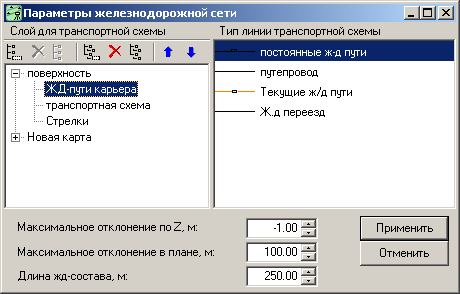
Рис. 65 Диалог «Параметры транспортной сет軶
Для выполнения однократного замера расстояния от зоны погрузки до любого, связанного с ним ПГМ необходимо выделить нужный источник горной массы, внутри выделить зону погрузки, а в списке связанных с ним приемников выделить нужный ПГМ и нажать кнопку  . Программа попытается привязать координаты зоны погрузки к транспортной сети и рассчитать кратчайший путь до выделенного ПГМ. Рассчитанное расстояние отображается в строке статуса. Найденный кратчайший путь отображается на карте (Рис. 66).
. Программа попытается привязать координаты зоны погрузки к транспортной сети и рассчитать кратчайший путь до выделенного ПГМ. Рассчитанное расстояние отображается в строке статуса. Найденный кратчайший путь отображается на карте (Рис. 66).
Для получения таблицы замера расстояний необходимо нажать кнопку  в панели инструментов. Программа автоматически подсчитает расстояния от каждой зоны погрузки до всех связанных с этой зоной приемников горной массы. Результат расчета сводится в таблицу, образец которой показан на Рис. 67.
в панели инструментов. Программа автоматически подсчитает расстояния от каждой зоны погрузки до всех связанных с этой зоной приемников горной массы. Результат расчета сводится в таблицу, образец которой показан на Рис. 67.
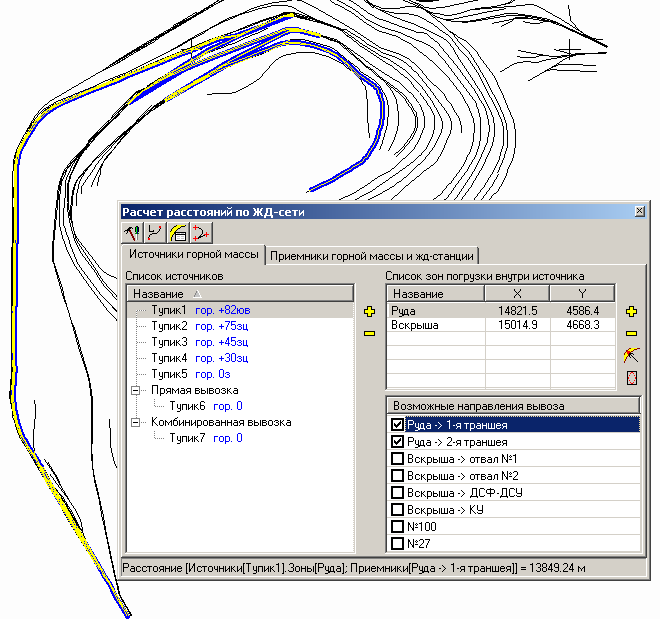
Рис. 66 Отображение результата однократного замера расстояний¶

Рис. 67 Таблица замера расстояний транспортировки горной массы¶